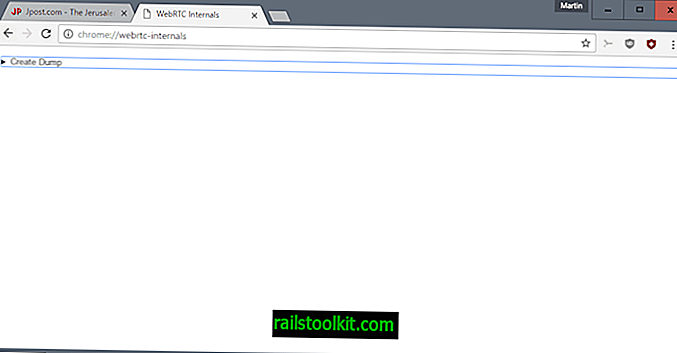„Alternate Font Sizer“ yra nemokama „Microsoft Windows“ programa, skirta tinkinti įvairių šriftų dydį sistemoje be ekrano mastelio.
Kai „Microsoft“ išleido „Windows 10“ kritimo kūrėjų naujinį, ji pašalino šriftų tinkinimo parinktis iš valdymo skydelio, neatlikdama funkcijų „Nustatymų“ programoje ar kitur.
Nors galite pakeisti ekrano mastelį, kad viskas būtų didesnė ar mažesnė, nebėra galimybės pakeisti tik kai kuriuos ar net visus šriftus.
Patarimas : galite išbandyti ir „System Font Changer“, kuriuos apžvelgėme anksčiau.
Pakaitinis šrifto keitiklis

„Alternate Font Sizer“ sugrąžina funkcionalumą. Galite jį naudoti bet kurioje šiuolaikinėje „Windows“ versijoje, tačiau tai teikia didžiausią naudą naudojant „Windows 10 Fall Creators Update“ ar naujesnes „Windows“ versijas, nes valdymo skyde galite valdyti ankstesnių „Windows“ versijų šriftų dydžius.
Programai reikalinga „Microsoft .Net Framework 2.0“; „Windows“ ją įdiegs automatiškai, kai jos nebus. Atminkite, kad programą reikia įdiegti, kad ją būtų galima paleisti.
Taip pat gali kilti problemų su „Windows SmartScreen“ problemomis, kai pirmą kartą paleidote programą po diegimo. Programa ją suaktyvina, nes ji greičiausiai nėra ypač populiari (dar).
Pirmas dalykas, kurį turėtumėte padaryti paleisdami, yra pasirinkti Failas> Įrašyti kaip, kad išsaugotumėte dabartinę konfigūraciją vietinėje sistemoje. Programa nesukuria dabartinių parametrų atsarginių kopijų ar siūlo atkurti funkcijas, tai reiškia, kad turėsite arba atsiminti visas reikšmes, arba naudoti išsaugojimo parinktį, kad galėtumėte ją atkurti.
Norėdami jį atkurti, tiesiog pasirinkite Failas> Atidaryti.
Galite pakeisti šių sąsajos elementų šriftus:
- Antraštės.
- Piktogramos.
- Meniu.
- Žinutės.
- SM antraštės.
- Statusas.
Kiekvienas elementas pateikiamas su savo dydžio meniu, kurį naudojate šriftui pakeisti. Naują dydį galite įvesti tiesiogiai arba naudodami meniu norėdami pasirinkti naują dydį naudodami pelę.
Be to, galite pakeisti šriftą kursyvu ir paspausti redagavimo mygtuką, kad atidarytumėte visą redagavimo sąsają.

Į visas redagavimo parinktis įtraukta peržiūros funkcija, kuri gali būti gana patogi, nes galite tiesiogiai pamatyti, kaip keičiasi pasirinkto elemento šriftas, kai keičiate reikšmes. Pakeitę reikšmes, tiesiog paspauskite peržiūros mygtuką, kad iškart pamatytumėte poveikį tekstui.
Čia galite atlikti daugybę pakeitimų, pavyzdžiui, redaguoti šrifto tipą, svorį, aukštį ir plotį. Daugelis parinkčių yra užrakinamos pagal numatytuosius nustatymus dėl saugaus režimo, nes dėl pakeitimų tekstas nebebus tinkamai rodomas sistemoje.
Atžymėkite parinktį „saugus režimas“, kad atrakintumėte juos visus ir tinkintumėte papildomus parametrus, tokius kaip simbolių rinkinys, kokybė ar orientacija.
Redagavę šrifto reikšmes, turite paspausti mygtuką Taikyti, ir gali reikėti iš naujo paleisti sistemą, kol jie taps prieinami.
Uždarymo žodžiai
„Alternate Font Sizer“ yra naudinga programa „Microsoft Windows 10“ operacinei sistemai, kuri atkuria parinktis tinkinti šriftus sistemoje nekeisdami ekrano mastelio tuo pačiu metu.
Susiję straipsniai
Keiskite šriftų dydžius ir stilius bet kurioje svetainėje naudodami „Font Changer“, skirtą „Chrome“
Pakeiskite registro rengyklės šrifto veidą
Pataisykite „Google Chrome“ šriftą
Kaip pakeisti laiškų šriftą „Thunderbird“